Incorporez la fonctionnalité de création de rubriques de notation lors du développement de devoirs dans Microsoft Teams Éducation. Cet outil permet de créer des rubriques de notation très efficaces pour une évaluation cohérente du travail des étudiants.
Pour plus d’informations sur la gestion des rubriques, la suppression des rubriques, la notation et la réutilisation des rubriques, consultez l’article de support Create et gérer les rubriques de notation dans Microsoft Teams.
Create une rubrique IA
1. Accédez à votre équipe de classe et sélectionnez Devoirs.
2. Sélectionnez Create > Affectation.
3. Sélectionnez Ajouter une rubrique > +Ajouter une rubrique. Le créateur de la rubrique s’ouvre.
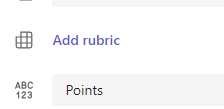
4. Choisissez le bouton Create rubrique IA.
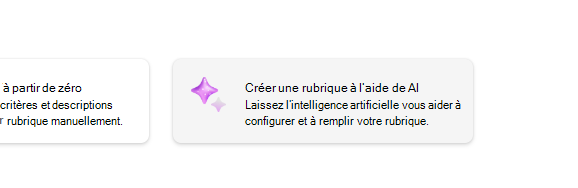
5. Entrez un titre et une description. Les données entrées ici seront utilisées pour inviter l’IA à entrer du contenu. Ainsi, plus les informations entrées ici sur votre affectation, le système d’IA est susceptible de retourner des résultats qui correspondent mieux à votre affectation.
6. Sélectionnez un niveau de note, une échelle de rubrique, puis entrez des critères pour ce que la rubrique évaluera. Les informations que vous entrez ici fonctionnent comme une invite pour que la fonctionnalité IA compile une rubrique appropriée pour votre affectation.
-
Les options de mise à l’échelle sont les suivantes :
-
Excellent, Bon, Juste, Pauvre
-
Dépasser la norme, Répond à la norme, En dessous de la norme
-
Oui, Non
-
Personnalisé
L’IA peut être utilisée pour générer des suggestions de critères. Les critères entrés s’affichent sous forme de liste, comme dans l’image ci-dessous.
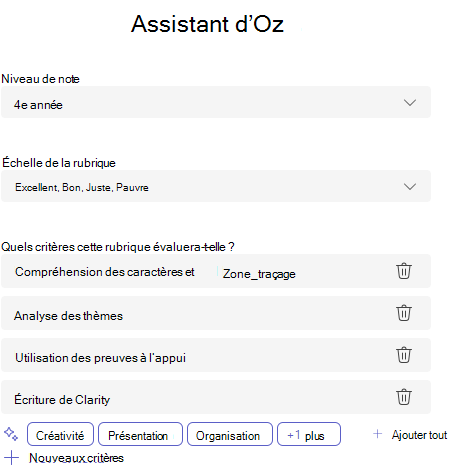
Sélectionnez l’option +Nouveaux critères chaque fois que vous souhaitez ajouter de nouveaux critères pour la rubrique à évaluer.
7. Choisissez la rubrique Create à l’aide de l’IA dans le coin inférieur droit.
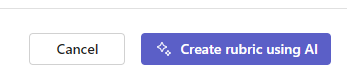
8. La rubrique sera créée. Aucun point n’est affiché par défaut. Cette fonctionnalité d’IA générative remplira chaque cellule de la rubrique avec des attentes concises et claires pour que l’étudiant réponde pour obtenir une note de réussite.
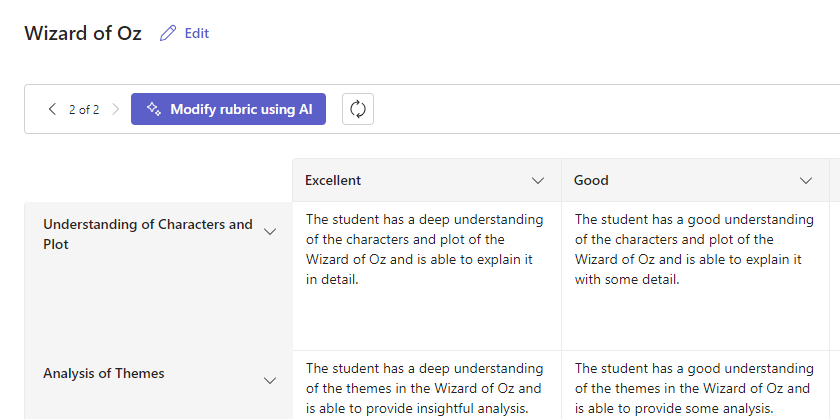
Conseils :
-
Accédez au coin supérieur droit pour activer le commutateur Points. Cela permet d’obtenir des points de pourcentage pondérés pour chaque ligne de la rubrique.
-
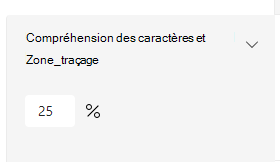
-
Si vous choisissez d’ajouter des points à votre rubrique, vous pouvez entrer différents pourcentages dans chaque ligne pour peser certains critères plus fortement que d’autres. Assurez-vous que tous les pourcentages totalisent 100. Pour réinitialiser les pourcentages, sélectionnez Redistribuer uniformément les pondérations.
-
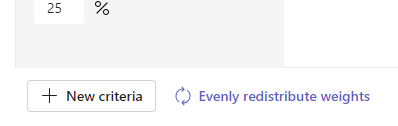
11. Personnalisez votre rubrique en effectuant les actions suivantes :
-
Réorganisation des lignes : Pointez sur une ligne et choisissez l’icône

-
Modifier les en-têtes : Choisissez l’icône de flèche vers le bas (

-
Copier les en-têtes : Les en-têtes de colonne de ligne et de critère peuvent être dupliqués en choisissant l’icône de flèche vers le bas (

-
Supprimer les en-têtes : Sélectionnez l’icône de flèche vers le bas (

-
Renseignez à l’aide de l’IA : La première génération de contenu IA pour une rubrique n’est pas toujours la meilleure. Choisissez l’icône de flèche vers le bas (

12. Lorsque vous avez terminé de personnaliser votre rubrique, sélectionnez Attacher.
13. Terminez de renseigner les détails de votre devoir, puis sélectionnez Attribuer pour l’envoyer à vos étudiants. Lorsque les étudiants ouvrent ce devoir, ils peuvent référencer la rubrique.
Remarque : Affichez un aperçu de la vue de votre étudiant sur le devoir en l’ouvrant, puis sélectionnez Vue étudiant.
langue
Lorsque vous ajoutez du contenu à générer par IA, il est généré par le langage défini par Microsoft Teams. Suivez les instructions ci-dessous pour modifier votre langue dans Teams :
1. Accédez à Paramètres Teams > Apparence et accessibilité.
2. Choisissez Langue. Même si une autre langue est tapée dans la zone, le contenu est généré dans la langue sélectionnée.
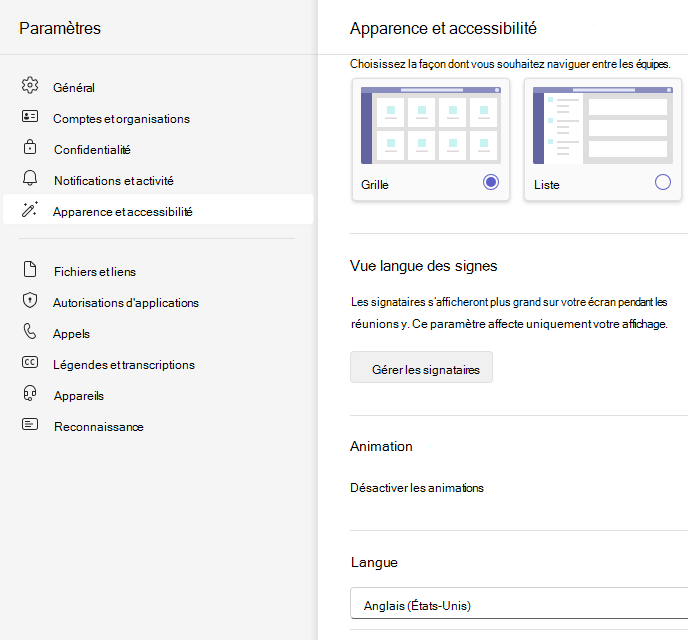
En savoir plus
Create et gérer les rubriques de notation dans Microsoft Teams
Questions fréquentes (FAQ) sur la génération de rubriques : IA responsable










